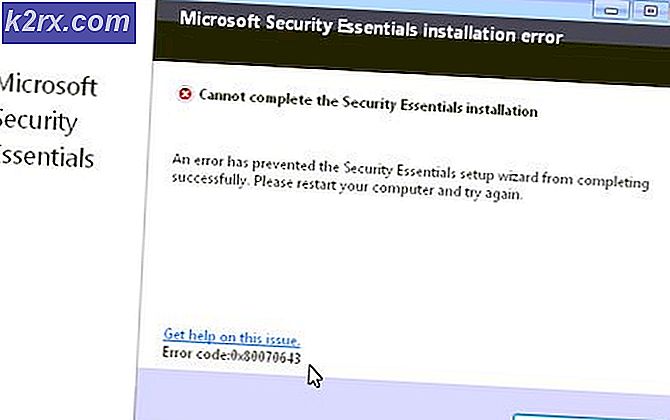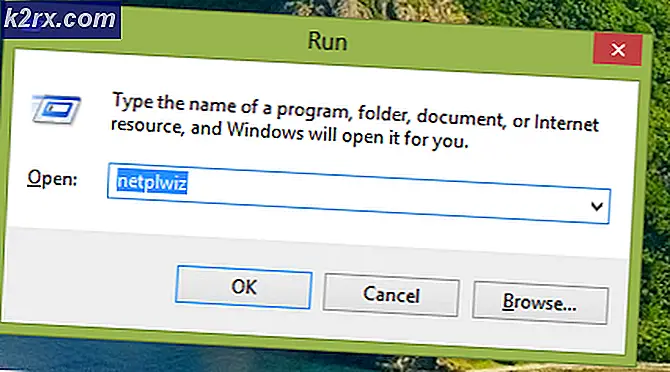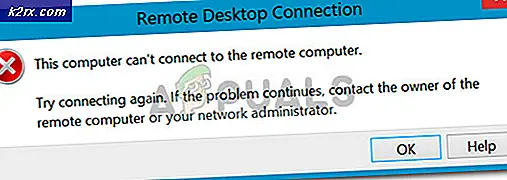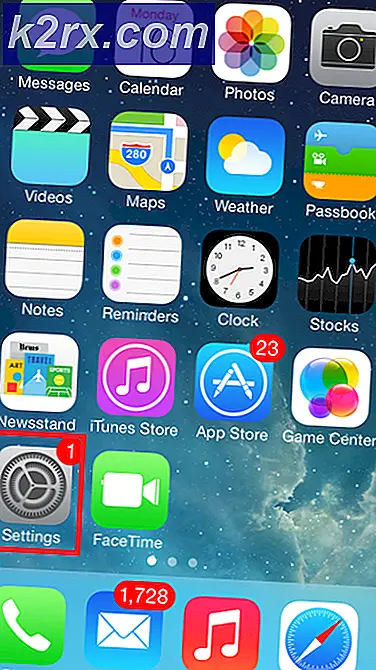Khắc phục: Mã lỗi CE-30002-5
Một số người dùng PS4 đã liên hệ với chúng tôi để hỏi sau khi nhận đượcMã lỗi CE-30002-5khi cố gắng sử dụng trò chơi được lưu trữ trên ổ cứng ngoài. Những người dùng khác nhận được mã lỗi này bất cứ khi nào họ cố gắng tải xuống hoặc cài đặt phiên bản Firmware mới nhất. Trong hầu hết các trường hợp, sự cố sẽ bắt đầu xảy ra sau khi hệ thống PS4 bị tắt khi đang cài đặt bản cập nhật phần mềm.
Điều gì gây ra lỗi Mã lỗi CE-30002-5?
Chúng tôi đã điều tra sự cố cụ thể này bằng cách xem xét các báo cáo người dùng khác nhau và các chiến lược sửa chữa thường được sử dụng để khắc phục mã lỗi này. Hóa ra, có một số thủ phạm khác nhau có thể chịu trách nhiệm cho vấn đề cụ thể này:
Nếu bạn hiện đang gặp khó khăn trong việc giải quyết cùng một thông báo lỗi, thì bài viết này sẽ cung cấp cho bạn một số chiến lược sửa chữa khác nhau. Ở bên dưới, bạn sẽ tìm thấy một tập hợp các phương pháp mà những người dùng khác trong trường hợp tương tự đã sử dụng thành công để sửa mã lỗi cho tốt.
Các phương pháp dưới đây được sắp xếp theo hiệu quả và mức độ nghiêm trọng, vì vậy chúng tôi khuyến khích bạn thực hiện theo thứ tự mà chúng được trình bày để duy trì hiệu quả nhất có thể.
Phương pháp 1: Cài đặt phiên bản chương trình cơ sở mới nhất qua Chế độ an toàn
Hầu hết người dùng bị ảnh hưởng đã tìm cách giải quyết vấn đề này bằng cách buộc PS4 khởi động vào Chế độ an toàn và sau đó cài đặt bản cập nhật hệ thống mới nhất từ giao diện Chế độ an toàn. Thủ tục này dễ hơn so với âm thanh và sẽ hoạt động nếu bạn thấyMã lỗi CE-30002-5 lỗi khi cố gắng tải xuống hoặc cài đặt bản cập nhật phần mềm hệ thống.
Ghi chú: Nếu bạn nhận được thông báo lỗi khi cố gắng sử dụng trò chơi được lưu trữ trên ổ cứng ngoài, hãy chuyển xuống phương pháp tiếp theo bên dưới.
Đây là những gì bạn cần làm:
- Điều đầu tiên, hãy khởi động PS4 của bạn và truy cập vào Thông báo từ bảng điều khiển chính. Sau đó, chọn thông báo cập nhật và nhấn Lựa chọn chìa khóa để xóa nó khỏi của bạn Thông báo bảng điều khiển.
- Sau khi thông báo cập nhật bị xóa, hãy tắt hoàn toàn PS4 của bạn. Đảm bảo rằng bảng điều khiển của bạn đã được tắt hoàn toàn trước khi chuyển xuống bước 3.
Ghi chú: Hãy nhớ rằng quy trình sẽ không hoạt động nếu bạn đặt PS4 của mình ở chế độ ngủ. - Khi bảng điều khiển đã tắt hoàn toàn, hãy nhấn và giữ nút nguồn cho đến khi bạn phát ra 2 tiếng bíp (trong khoảng 10 giây). Câu đầu tiên sẽ được nghe ngay sau khi bạn bắt đầu giữ nút trong khi phần thứ hai sẽ được nghe sau đó khoảng 7 giây.
- Sau khi bạn nghe thấy tiếng bíp thứ hai, máy tính của bạn sẽ ngay lập tức vào Chế độ An toàn.
- Ở màn hình tiếp theo, kết nối bộ điều khiển DualShock 4 với bảng điều khiển của bạn qua cáp USB và nhấn nút PS trên bộ điều khiển.
- Khi bạn vào menu Chế độ an toàn chính, hãy sử dụng bộ điều khiển của bạn để chọn Tùy chọn 3: Cập nhật phần mềm hệ thống. Sau đó, từ màn hình tiếp theo, hãy chọn Cập nhật bằng Internet.
- Chờ cho đến khi phiên bản phần mềm hệ thống mới nhất được tải xuống, sau đó làm theo hướng dẫn trên màn hình để cài đặt nó trên bảng điều khiển của bạn.
- Khi kết thúc quá trình này, PS4 của bạn sẽ khởi động lại với phiên bản chương trình cơ sở mới và sự cố sẽ được giải quyết.
Tuy nhiên, nếu bạn vẫn gặp phải cùng một mã lỗi hoặc trường hợp này không áp dụng được cho trường hợp của bạn, hãy chuyển sang phương pháp tiếp theo bên dưới.
Phương pháp 2: Định dạng ổ cứng HDD / SSD bên ngoài được kết nối với PS4
Nếu bạn đang gặp phảiMã lỗi CE-30002-5khi cố gắng khởi chạy trò chơi hoặc loại phương tiện khác được lưu trữ trên bộ nhớ ngoài, có hai trường hợp cuối cùng có thể gây ra sự cố này:
- Ổ cứng ngoài hoặc SSD được định dạng thành định dạng tệp hệ thống không được PS4 hỗ trợ.
- Các tệp từ định dạng tệp Hệ thống bị hỏng và cuối cùng đã làm hỏng đĩa.
Trong cả hai trường hợp, giải pháp sẽ giải quyết vấn đề là định dạng lại ổ cứng HDD / SSD thành exFAT - một định dạng được PS4 hỗ trợ. Một số người dùng bị ảnh hưởng đối phó với cùng một vấn đề chính xác đã báo cáo rằng họ đã cố gắng thoát khỏi CE-30002-5mã sau khi thực hiện việc này.
Cảnh báo: Quy trình này sẽ xóa mọi dữ liệu có trên ổ đĩa ngoài đó. Vì vậy, nếu bạn định làm theo phương pháp này, trước tiên bạn sẽ cần sao lưu dữ liệu của mình nếu bạn có bất kỳ thứ gì quan trọng ở đó.
Bạn có thể định dạng ổ đĩa ngoài từ PC, nhưng để giữ mọi thứ đơn giản nhất có thể, chúng tôi sẽ chỉ cho bạn một phương pháp cho phép bạn thực hiện việc này trực tiếp từ PS4 của mình. Đây là những gì bạn cần làm:
- Mở bảng điều khiển PS4 của bạn và truy cập menu Cài đặt từ Trang tổng quan chính. Khi bạn đến Cài đặt menu, cuộn xuống qua danh sách các mục, chọn Thiết bị và đánh X cái nút.
- Từ Thiết bị menu, chọn Thiết bị lưu trữ USB mục nhập và nhấn X một lần nữa trên bộ điều khiển DS4 của bạn.
- Từ menu tiếp theo, chọn ổ đĩa ngoài mà bạn muốn định dạng và nhấn X một lần nữa.
- Từ màn hình tiếp theo, hãy chọn hộp được liên kết với Định dạng làm bộ nhớ mở rộng và nhấn nút X một lần nữa.
- Sau đó, chọn tiếp theo từ màn hình đầu tiên, rồi chọn định dạng và nhấn X một lần nữa.
- Chờ cho đến khi trình tự định dạng quy trình được tải, sau đó chọn Có và nhấn nút X để xác nhận rằng bạn muốn định dạng ổ đĩa dưới dạng bộ nhớ mở rộng.
- Chờ cho đến khi quá trình hoàn tất. Tùy thuộc vào kích thước và loại bộ nhớ, toàn bộ quá trình có thể mất hơn hoặc dưới 5 phút.
- Sau khi quá trình hoàn tất, hãy chọn Đồng ý và bạn rất tốt để đi.
- Tiếp theo, di chuyển trò chơi sang bộ nhớ ngoài mới được định dạng và bạn sẽ không còn gặp phải lỗiMã lỗi CE-30002-5.